1无需回家 拍完就编辑
在以往的相机中,如果我们想要对拍摄的照片进行美化,那么必须要先回家,将存储卡中的照片复制到电脑上,再在电脑上打开图片编辑软件,最后才可以进行编辑操作,这样做不仅费时还很麻烦。而如果你拥有三星GALAXY Camera,则完全不用这样麻烦,直接使用相机中的图片美化软件,就可以对照片进行编辑,接下来我们就详细的来看一看。

三星GALAXY Camera作为一台智能相机,配备了以往相机中不多见的1.4G四核心处理器,搭载最新的Android智能系统,可以像手机一样进行软件的安装与使用。并且该机还内置8GB存储空间,支持Micro SDXC卡扩展,使得相机的拓展性得到了极大的提升。
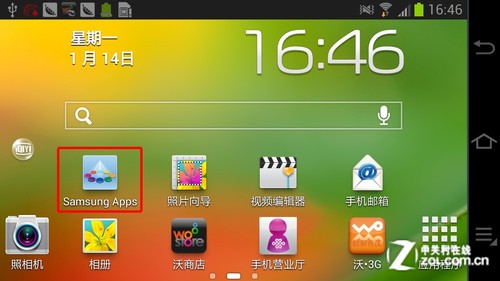
三星GALAXY Camera自带有软件商店,很方便
三星GALAXY Camera自带有一个软件商店,从这个软件商店中我们能找到海量的应用软件,它们极大的丰富了我们的相机。
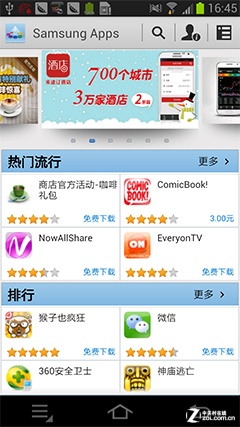
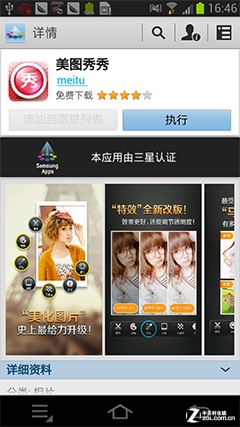
点击软件即可下载、安装
软件的界面简洁清晰,其中的应用都是经过了三星官方的验证,因此用户不用担心应用的质量存在问题。这里同样提供了分类项,搜索功能也可以快速的定位到相应的程序中去。点击下载、安装,一切就是这么的简单。
2Paper Artist强 轻松模仿手绘画
·Paper Artist强 轻松模仿手绘画
首先向大家介绍的是一款三星专属的修图软件——Paper Artist,该软件具备34种不同的艺术风格,包括水彩画效果、细节效果、铅笔效果、贴纸、真实效果、燃烧效果、饼干效果、史诗效果、标记效果、棉花效果等。这些效果几乎涵盖了目前绝大多数主流滤镜模式,可以说十分丰富。
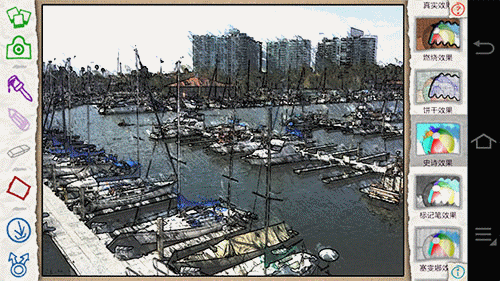
Paper Artist具备34种不同的艺术风格
打开软件后,首先点击左上角的照片图标,在相机的图片库中找一张想要编辑的照片。当然,我们也可以点击相机图标,现场拍摄一张新的照片。
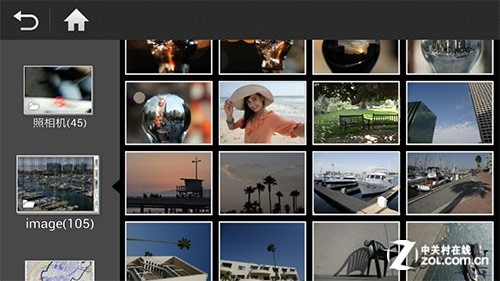
选择一张想要美化的照片
所选择的照片会被迅速的载入至软件中,该软件的操作区域集中在屏幕的左右两侧,左侧是工具选择,右侧是滤镜模式选择。接下来笔者就以史诗效果为例,给大家演示下Paper Artist的用法。

史诗效果
刚刚载入的照片被附上了一层“史诗”效果,这时我们可以用手指轻触屏幕,所到之处就又变成了之前的影像。

涂抹处变回了原样
继续涂抹照片,直至画面的主体部分变成我们想要的样子。在左侧的工具栏中,我们可以调整画笔的粗细,以及边框的样式,选择很多,足以满足各种用户的不同需求。

继续涂抹画面,直至达到想要的效果


可以选择画笔粗细以及边框样式
当我们编辑好照片后,可以点击屏幕左下角的保存键,将其保存在我们的相机图册中,以后只要查找相机的图册,就能看到这张照片了。

编辑完成后不要忘了保存照片

我们可以通过多种方式将照片分享至好友
如果你想将此照片分享给好友,那么也可以点击分享按键。Paper Artist软件可以通过短信、邮件、蓝牙、或者是微博,将照片发送出去,非常的方便,这个绝对算得上是三星相机的特色应用。
3照片向导功能全 快速编辑就选它
·照片向导功能全 快速编辑就选它
当然,除了像Paper Artist这样的极夸张效果外,我们还可以通过相机自带的照片向导软件来对所拍照片进行简单的修饰。下面我们就一起来看一看“照片向导”的使用方法。
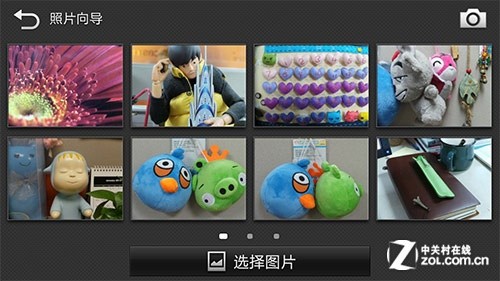
照片向导软件的界面十分清爽
软件界面十分的简洁明了,打开软件后,首先需要选择一张想要美化的照片,当然我们也可以点击右上角的相机图标来现场拍摄一张。
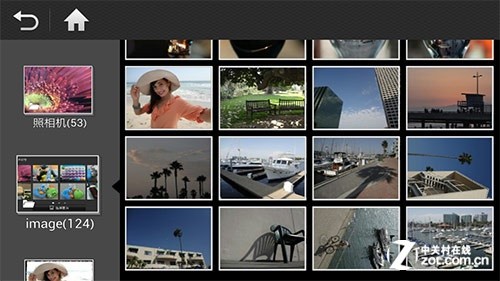
选择一张想要进行处理的照片
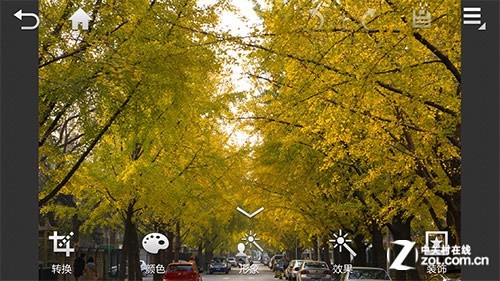
点击软件下方的按钮进行编辑
在软件界面的下方分别有转换、颜色、形象、效果、以及装饰等选项,每种选项都能为我们提供不一样的个性化定制效果。
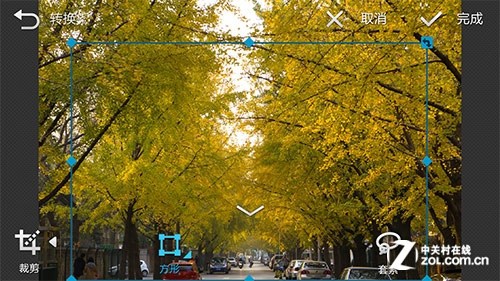
通过拖拽可以对图像进行自定义剪裁
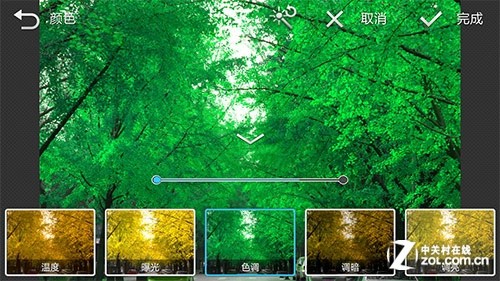
点击色调即可改变画面原有的色彩

再为我们的照片添加一点油画效果

加上个性化的边框也是不错的选择
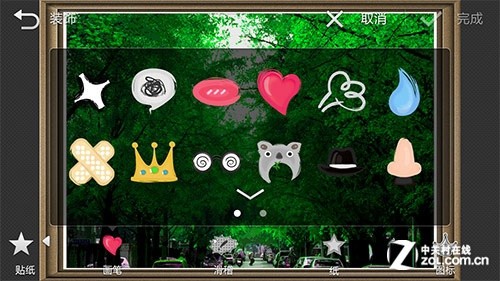
多彩的画笔适合在人像照片中
经过一系列的编辑美化,原本平淡无奇的照片已经变得丰富起来了。这时点击右上角的菜单按钮,即可将美化好的照片保存在我们的相机相册中。
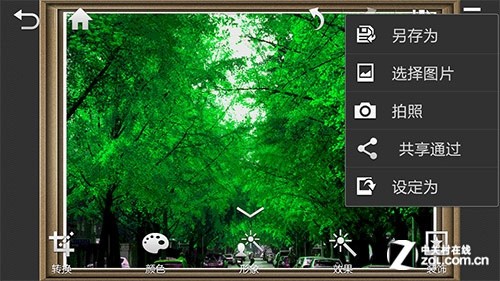
点击另存为对照片进行保存
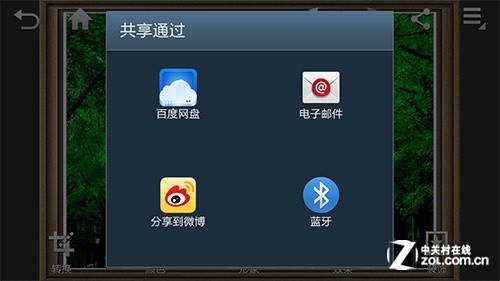
依旧可以对照片进行分享
当然,我们依旧可以通过共享按钮来将我们的照片进行分享。分享的方式与之前的Paper Artist相同,笔者在这里就不复述了。
4自带主题很强悍 视频编辑我也行
·自带主题很强悍 视频编辑我也行
近日,随着新年的临近,各大贺岁电影轮番上映、什么欧美的、国产的、还有动画类的,在各地影院真的是如火如荼。之后各大视频网站充斥着这样、那样的搞怪视频。这一切都在说明,大众都有一颗导演的心。他们,其实并不遥远,拿起三星GALAXY Camera当回导演吧!

三星GALAXY Camera内置的视频制作器
三星GALAXY Camera内置的视频制作器是一个非常好用的视频编辑软件,它可以将我们拍摄的多段视频合成、制作为一段完整故事,打开之后,简洁的界面,可以很容易的让我们上手。点击“新建项目”,开始我们的导演梦吧!
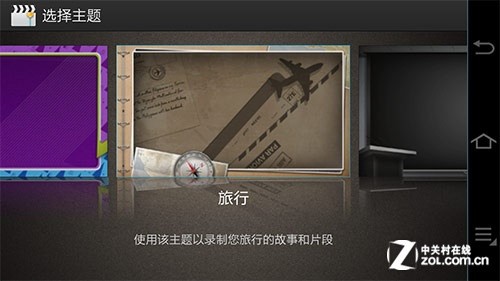
选择一个喜欢的主题
软件内置了不少的模板,玩家可以进行自由的选择适合自己的那一种。选择完模板后我们就开始向里面添加视频、图片、或者是音乐。
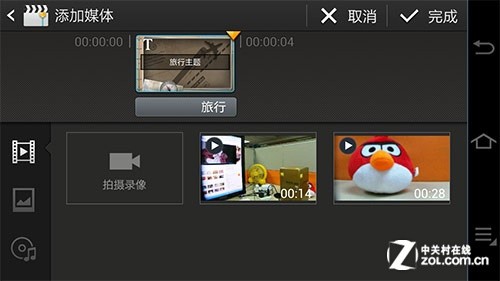
添加想要的视频片段
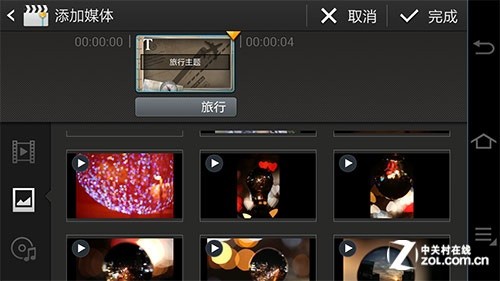
添加想要的照片
当素材载入妥当之后,我们就可以进行编辑了,包括时间轨、添加文字、转场特效等等。
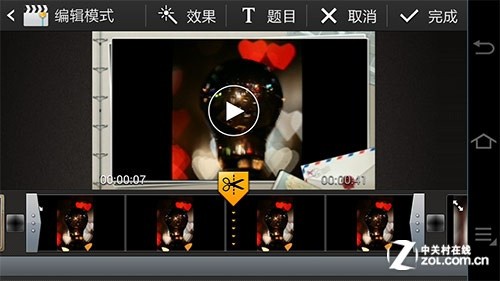
黄色剪刀可以对视频进行剪辑

给视频选择喜欢的效果
作为一个新手,很难一次性的做出让自己满意的作品。好的作品都是要经过不断的修改,调试而出。如果实在对自己的技术不放心,也可以使用自动编辑功能,软件会自动的为我们处理整段视频,处理的时间略长,大家要耐心等待一下。
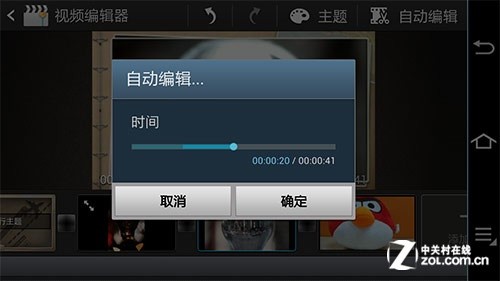
自动编辑功能也非常的好用
一切编辑妥当后,我们就可以输出视频了。点击右下角菜单键,选择输出选项即可。
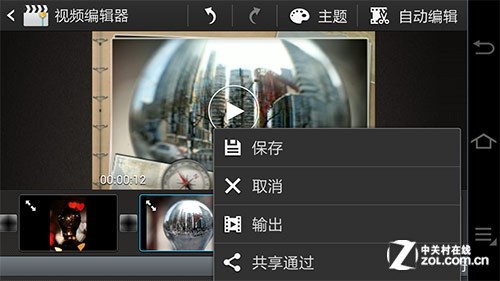
编辑完成后就输出我们的视频吧
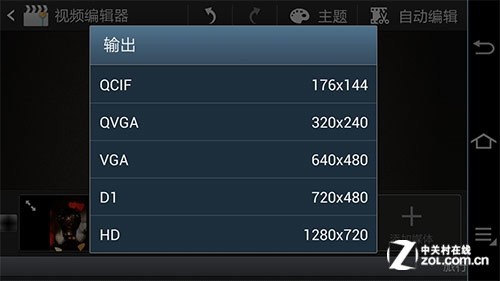
甚至可以输出720P的高清视频
经过我们一道道工序,最后我们就可以输出了。令人欣慰的是,我们有很多分辨率可以选择。甚至可以输出720P的高清视频。还在等什么,怀揣导演梦的你,还不快快行动起来,制作属于自己的“大电影”!以上就是关于三星GALAXY Camera编辑方面的信息,稍后我们还会给大家带来关于这款产品拍照、分享、娱乐方面的功能解析,就请大家期待了。
5附件:产品参数
·附件:产品参数
发布日期
2012年08月
机身特性
消费,长焦,广角
产品定位
安卓相机
操作方式
全手动操作
传感器类型
BSI CMOS
传感器尺寸
(1/2.3)英寸
最大像素数
1700万
有效像素
1630万
光学变焦
21倍
图像分辨率
16M,14M,12M(宽屏),10M,5M,3M,2M(宽屏),1M
高清摄像
全高清(1080)
等效35mm焦距
23-481mm
镜头说明
三星镜头,实际焦距:f=4.1-86.1mm
广角镜头
是
长焦镜头
是
镜头类型
伸缩式
对焦方式
TTL 自动对焦
对焦区域
中心AF,多点AF,面部识别AF
最大光圈
F2.8
显示屏尺寸
4.8英寸
屏幕功能
触摸屏
闪光灯类型
内置
外接闪光灯(热靴)
否
感光度
自动,ISO100,200,400,800,1600,3200
防抖性能
光学防抖
GPS功能
支持
无线性能
WiFi(802.11 a/b/g/n(2.4&5GHz)双频道绑定)
蓝牙4.0
麦克风/扬声器
立体声/单声道
存储卡类型
micro SD/micro SDHC/micro SDXC卡
最大支持容量
micro SD卡:2GB
micro SDHC卡:32GB
micro SDXC卡:64GB
机身内存
1GB RAM,8GB ROM
文件格式
图片:JPEG
视频:MP4(支持格式:MPEG-4,H.264,H.263,3GP,WMV等)
音频:MP3,AAC,AAC+,WMA,e-AAC+等
HDMI接口
支持
视频接口
AV接口
其它接口
USB2.0
3.5mm耳机接口
电池类型
锂电池(1650mAh)
外形特点
超薄型DC,大屏幕DC
外形尺寸
128.7×70.8×19.1(26.6)mm
产品重量
300g(仅机身)
其它性能
处理器:四核1.4GHz,Exynos 4412
操作系统:Android 4.1(Jellybean)
网络:WCDMA:850/900/1900/2100MHz
HSPA+/HSDPA:21Mbps,HSUPA:5.76Mbps
智能专业模式,自动云备份,照片向导,视频编辑器,Samsung Apps,S Suggest,All share Play,家庭故事(需下载),游戏圈,高德地图等
保修政策
全国联保,享受三包服务
质保时间
1年
客服电话
400-810-5858;010-6475-1880
电话备注
周一至周五:8:00-21:00;周六和周日:8:00-17:00
详细内容
参照国家“新三包”规定执行在保修期内,凡属产品本身质量引起的故障,请顾客凭已填好的保修卡正本及购机发票在全国各地三星授权的维修中心享受免费保修服务。不接收由于改装或加装其他功能后出现故障的机器。保修卡及购买发票一经涂改,保修即行失效。请顾客妥善保存购机发票和保修证书一同作为保修凭证,遗失不补。进入官网>>
6三星GC100详细参数


